M4R est une variante du format M4A développé par Apple et c'est le seul format que les iPhones acceptent pour leur sonnerie. Par conséquent, si vous voulez définir une sonnerie iPhone personnalisée à partir de fichier WAV, vous devrez le convertir au format M4R.
Dans cet article, nous allons vous présenter des outils en ligne et hors ligne qui vous aideront à convertir WAV en M4R rapidement et facilement. Let's go !
Comment convertir WAV en M4R avec EaseUS Video Converter sur PC
Convertir WAV en M4R n'est pas une tâche difficile si vous utilisez ce logiciel de conversion pour Windows. EaseUS Video Converter répond à toutes vos exigences de base pour la conversion de fichiers multimédia. Que vous ayez donné un fichier WAV ou plusieurs fichiers, il est accessible d'appliquer la fonction de conversion par lot. De plus, ne vous inquiétez pas des problèmes de qualité car cet outil peut appliquer une vitesse de conversion 30 fois plus rapide.
En plus d'obtenir un fichier M4R à partir de WAV, vous pouvez facilement convertir WAV en WMA, M4A, AAC, AC3, AIFF, FLAC, OGG, etc.
Caractéristiques principales:
- Accélération GPU pour augmenter l'efficacité
- Convertir plus de 1000 formats multimédia
- Vitesse de conversion élevée pour maintenir la qualité
- Combine tous les fichiers multimédias cibles en un seul fichier
- Convient aux utilisateurs courants grâce à son interface simple
Téléchargez ce logiciel de conversion pour Windows dès maintenant ! Commencez votre conversion sans effort.
Étape 1. Téléchargez et lancez ce programme. Ensuite, sélectionnez l'option " Convertisseur d'audio " dans la barre latérale gauche pour la conversion audio, et cliquez sur " Choisir les fichiers " pour importer le fichier audio.
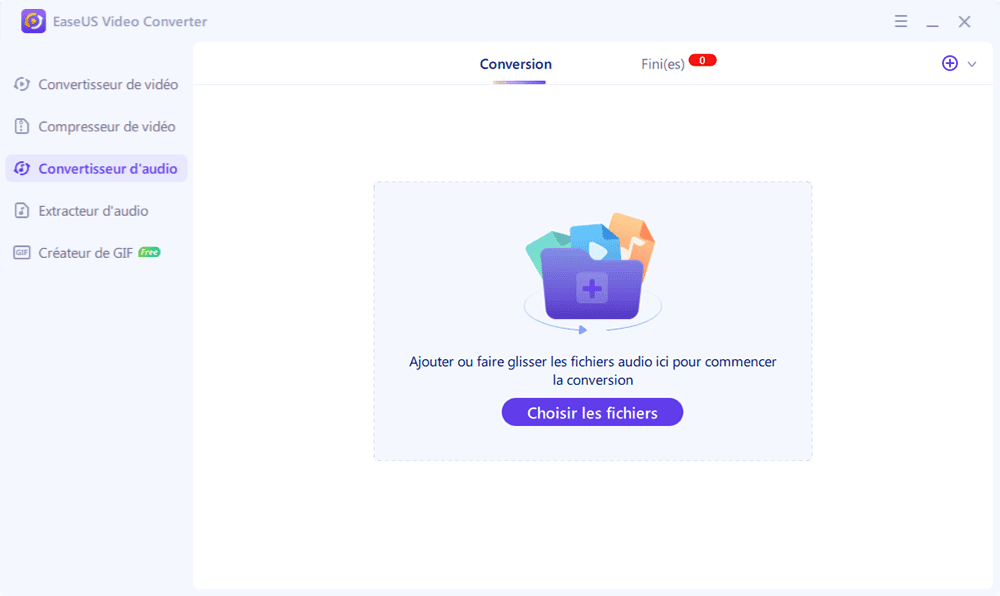
Étape 2. Cliquez sur l'icône de l'engrenage pour sélectionner votre format audio de sortie en bas. En outre, vous pouvez modifier le chemin d'enregistrement, activer la conversion à grande vitesse, l'accélération GPU ou les fonctions de fusion si nécessaire.
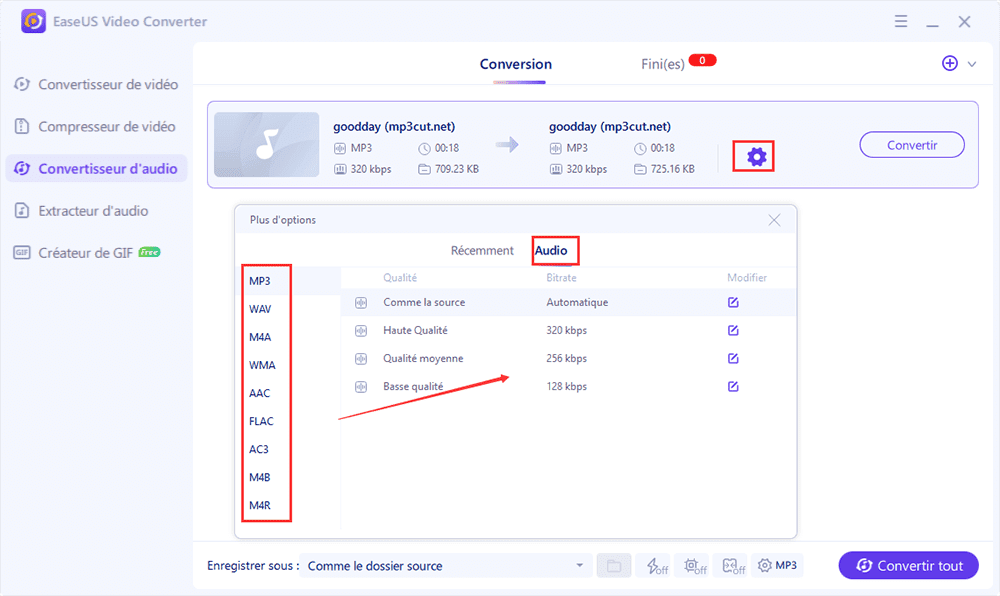
Étape 3. Vous pouvez cliquer sur le bouton "Modifier" pour modifier le nom du fichier, le débit binaire, le taux d'échantillonnage et d'autres paramètres pour votre fichier de sortie.
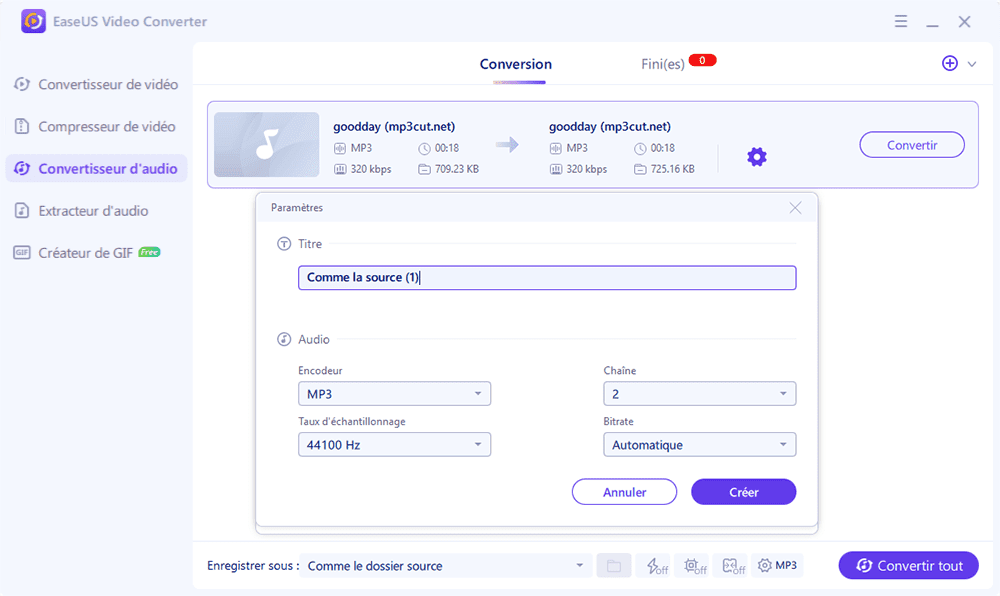
Étape 4. Une fois que c'est fait, vous pouvez cliquer sur le bouton "Convertir" ou "Convertir tout" pour commencer votre conversion audio.

Comment convertir WAV en M4R avec iTunes sur Mac
L'application Apple Music (ou iTunes sur les anciennes versions de macOS) n'est pas un simple lecteur de musique comme beaucoup le pensent. C'est un outil très puissant qui peut non seulement lire des fichiers musicaux, mais aussi les convertir très facilement !
Si vous souhaitez convertir des fichiers WAV en M4R sur Mac, l'application Apple Music devrait être votre premier choix, car elle est gratuite et fournie avec votre Mac.
Sans oublier que ce meilleur convertisseur audio gratuit a également une interface utilisateur convivial et est assez facile à utiliser ! Voici donc les étapes que vous devez suivre pour convertir WAV en M4R.
Etape 1. Ouvrez l'app Apple Music ou iTunes, allez dans "Musique > Préférences" ou appuyez sur ⌘ + sur votre clavier. Et dans la fenêtre contextuelle des Préférences, sélectionnez l'onglet "Fichier".

Etape 2. Cliquez sur "Réglages d'importation". Une autre fenêtre contextuelle va s'ouvrir et à partir de là, cliquez sur le menu déroulant "Importer avec" et sélectionnez "Encodeur AAC" dans la liste des formats. Dans le menu déroulant "Réglage", sélectionnez iTunes Plus. Enfin, cliquez sur "Ok".

Etape 3. Ouvrez votre bibliothèque musicale dans l'application Apple Music. Allez dans "Fichier > Importer" ou appuyez sur ⌘ + O sur votre clavier. Dans la fenêtre du Finder, sélectionnez votre fichier WAV. Ensuite, allez dans la barre du menu: "Fichier > Convertir > Créer une version AAC".

Maintenant, un nouveau fichier sera créé dans votre bibliothèque musicale.
Etape 4. Sélectionnez le nouveau fichier dans Music, cliquez sur les touches ⌘ + C de votre clavier ou cliquez avec le bouton droit de la souris et appuyez sur copier pour copier le fichier, puis allez dans un emplacement de Finder et collez-y le fichier.
Etape 5. Maintenant, sélectionnez le fichier que vous avez collé et appuyez sur la touche "Retour" de votre clavier pour renommer le fichier. Dans les options de renommage, allez jusqu'au bout, effacez le format .aac et écrivez .m4r à la place.

C'est tout ! Votre fichier sera maintenant converti de WAV vers M4R à l'aide d'iTunes.
Vous pouvez maintenant envoyer ce fichier sur votre iPhone et le définir comme votre sonnerie personnalisée !
Comment convertir WAV en M4R en ligne pour le définir comme sonnerie iPhone
Si le processus de l'app Apple Music vous semble trop complexe ou si, par hasard, vous n'avez pas l'application sur votre Mac, vous pouvez facilement convertir votre fichier WAV avec des outils en ligne. Ces outils fonctionnent directement dans votre navigateur, ne nécessitent aucun téléchargement de logiciel et sont plus rapides et faciles à utiliser.
Vous trouverez dans cette parie 3 convertisseurs en ligne recommandés pour la conversion WAV en M4R. Nous ferons également une démonstration du processus de conversion en utilisant l'un de ces outils.
#1. MP3Cutter
MP3Cutter est un site conçu spécialement pour les tâches audio. C'est un site 100% gratuit, vous n'aurez donc pas à payer pour accéder aux fonctions de conversion. L'interface est très facile à utiliser, il suffit de glisser-déposer ou importer vos fichiers pour les convertir. Vous pouvez également convertir des fichiers à partir de leur URL.
Ce qui est encore meilleur est que l'outil dispose de nombreuses options avancées, comme la modification de la longueur du fichier de sortie, son débit binaire, taux d'échantillonnage, et l'ajout de transitions en fondu.

#2. OnlineConverterFree.com
Comme son nom l'indique, il s'agit d'un site de conversion gratuit qui prend en charge plus de 250 formats, y compris la conversion de WAV en M4R. La conversion est très rapide, gratuite, sans filigrane, et elle est également sécurisée. Elle utilise un cryptage SSL avancé, et les fichiers sont supprimés après 24 heures de la conversion.
Contrairement à MP3Cutter, il n'est pas seulement un site audio mais prend en charge les conversions de vidéos, de documents, d'audio, etc... Outre ses fonctions de conversion, il dispose d'une présentation des principaux formats, et d'un outil OCR qui peut aider à convertir des documents manuscrits en texte éditable, en documents Word ou en PDF.

#3. Convertio
Convertio est l'un des meilleurs sites de conversion, que nous recommandons vivement. Il est très facile à utiliser, son interface est géniale et il ne comporte pas de publicités gênantes. Il peut convertir un très grand nombre de formats de fichiers, notamment des fichiers audio, vidéo, des documents, des fichiers spécifiques à une application, etc...
La conversion s'effectue sur ses serveurs puissants et sécurisés et est très rapide. La plupart des conversions sont réalisées en quelques secondes. Vos fichiers sont sécurisés car il utilise la protection SSL, et vos fichiers sont supprimés après 24 heures de la conversion. De plus, contrairement à d'autres convertisseurs, il dispose de plusieurs personnalisations comme les canaux, la fréquence, le débit binaire, etc...
Maintenant, nous allons faire une démonstration de la conversion en utilisant Convertio. Voici les étapes à suivre:
Etape 1. Accédez à cette adresse URL : https://convertio.co/fr/wav-m4r/
Etape 2. Uploadez votre fichier en utilisant les différentes options d'importation présentes. Vous pouvez également importer plusieurs fichiers pour une conversion par lots.
Etape 3. Vous pouvez ajuster les paramètres en cliquant sur l'icône "Paramètres". Vous pouvez appliquer les paramètres modifiés à un fichier particulier ou à tous les fichiers que vous convertissez, ce qui vous fait gagner beaucoup de temps.

Etape 4. Vous pouvez ensuite télécharger les fichiers convertis. Si vous convertissez des fichiers confidentiels, vous pouvez les supprimer manuellement sans attendre le délai de 24 heures, ce qui est une excellente fonctionnalité. Si la conversion prend beaucoup de temps, vous pouvez également copier le lien de la page et y revenir plus tard !
FAQs à propos de la conversion de WAV en M4R
Voici quelques-unes des questions les plus courantes, avec leurs réponses.
Comment convertir un fichier WAV en sonnerie pour iPhone ?
Il y a plusieurs façons de le faire, quelques unes présentées dans cet article. Vous pouvez utiliser des applications de bureau comme iTunes ou des outils de conversion en ligne comme Convertio pour effectuer la conversion. Avec l'application Apple Music (iTunes), il suffit de sélectionner un codeur d'importation et d'importer votre fichier. Ensuite, d'un simple clic, votre fichier sera converti. Les étapes sont décrites en détail plus haut.
Avec Convertio, il suffit d'importer votre fichier, de régler certains paramètres, puis laisser l'outil convertir le fichier pour enfin le télécharger facilement.
Comment convertir WAV sans perte ?
Pour une conversion sans perte, vous pouvez convertir le fichier WAV dans un format comme FLAC, qui signifie Free Lossless Audio Codec. Les fichiers ne sont pas compressés; aucune donnée n'est donc supprimée, ce qui donne un résultat de très haute qualité. Vous pouvez le faire avec un outil en ligne comme Zamzar. Il suffit d'importer votre fichier, de régler certains paramètres et l'outil convertira le fichier !
Comment convertir un fichier WAV en texte ?
Vous pouvez convertir votre fichier audio WAV en un fichier texte TXT. Ce processus de conversion de l'audio en texte s'appelle la transcription. Le service que nous recommandons pour cela s'appelle Happyscribe.
Etape 1. Allez à cette URL: https://www.happyscribe.com/convert-wav-to-text et uploadez votre fichier WAV. Les 10 premières minutes sont gratuites.
Etape 2. Sélectionnez la langue de l'audio. Ensuite, choisissez si vous voulez que la conversion du texte soit effectuée par l'IA ou par un humain. Le logiciel est assez précis.
Etape 3. Le logiciel convertira le fichier et vous présentera un texte que vous pourrez exporter vers différents formats tels que TXT, PDF, Word. La conversion est très rapide. Si vous choisissez la conversion humaine, elle sera très précise, mais il faudra attendre 24 heures pour avoir les résultats.
Est-ce qu'on peut convertir WAV vers M4A ?
Oui, bien sûr ! Le format WAV peut être très facilement converti en M4A. Vous pouvez utiliser un outil en ligne comme CloudConvert. Vous devrez simplement sélectionner WAV et M4A dans le menu déroulant de conversion puis importer votre fichier et le convertir !
Conclusion
Vous pouvez maintenant convertir facilement vos fichiers WAV en M4R et les utiliser sur votre iPhone. Nous avons présenté des logiciels hors ligne et en ligne et nous vous avons montré comment convertir WAV en texte et en format sans perte comme FLAC. Essayez EaseUS Video Converter si vous voulez appliquer plus de fonctions fantastiques comme vous le souhaitez.